En una publicación reciente, cubrí algunos de las mejores aplicaciones de Homebrew disponible en Mac y cómo instalarlos. Sin embargo, esa publicación solo es útil si tiene Homebrew instalado en su Mac. Entonces, en esta publicación, les mostraré cómo instalar Homebrew en Mac.
Es un proceso bastante simple, así que siéntete libre de saltar hacia abajo, seguir los pasos y dejar esta publicación. Si quieres quedarte, también cubriré aspectos como la actualización de Homebrew, la actualización y eliminación de aplicaciones de Homebrew y más.
Muy bien, ¡manos a la obra!
Contenido
-
Cómo instalar Homebrew en Mac
- Que necesitas
- Instale Homebrew en Mac en un solo paso
- Cómo actualizar Homebrew en Mac
- Cómo actualizar las aplicaciones Homebrew en Mac (también conocidos como paquetes)
- Cómo degradar las aplicaciones Homebrew en Mac
- Cómo eliminar aplicaciones Homebrew
-
Después de instalar Homebrew en Mac…
- Artículos Relacionados:
Cómo instalar Homebrew en Mac
Que necesitas
Antes de instalar Homebrew en Mac, deberá asegurarse de tener lo siguiente:
- Una CPU Intel de 64 bits o una CPU Apple Silicon (es decir, una Mac M1)
- Puede verificar si tiene una Mac compatible presionando cmd + barra espaciadora, escribiendo "Acerca de esta Mac", presionando regreso, y luego verificando el Procesador. Cualquier Mac M1 o posterior funcionará. Estos son todos los procesadores Intel de 64 bits que Apple ha utilizado:
- 2 núcleos, duales
- Xeon de doble núcleo
- Xeon de cuatro núcleos
- Core i3
- Core i5
- Core i7
- Si tiene uno de los procesadores anteriores, ¡está todo listo!
- Puede verificar si tiene una Mac compatible presionando cmd + barra espaciadora, escribiendo "Acerca de esta Mac", presionando regreso, y luego verificando el Procesador. Cualquier Mac M1 o posterior funcionará. Estos son todos los procesadores Intel de 64 bits que Apple ha utilizado:
- macOS Mojave (10.14) o posterior (puede verificar esto usando Acerca de esta Mac así como)
- Herramientas de línea de comandos para Xcode (tipo
xcode-select --instalaren su terminal y presione regreso) - Un shell compatible con Bourne para la instalación (es decir,
intentoozsh)- Puede comprobar si tiene un
intentoozshshell abriendo la terminal y mirando en la parte superior de la ventana de la terminal
- Puede comprobar si tiene un
- Y, finalmente, necesitas una conexión a Internet.
Instale Homebrew en Mac en un solo paso
Como se anuncia, este método solo requiere un paso. Para comenzar, abra la terminal en su Mac. Puede hacer esto presionando cmd + barra espaciadora, escribiendo "Terminal" y presionando regreso.
Una vez abierto, pega lo siguiente en la terminal de Mac y presiona regreso:
/ bin / bash -c "$ (curl -fsSL https://raw.githubusercontent.com/Homebrew/install/HEAD/install.sh)"
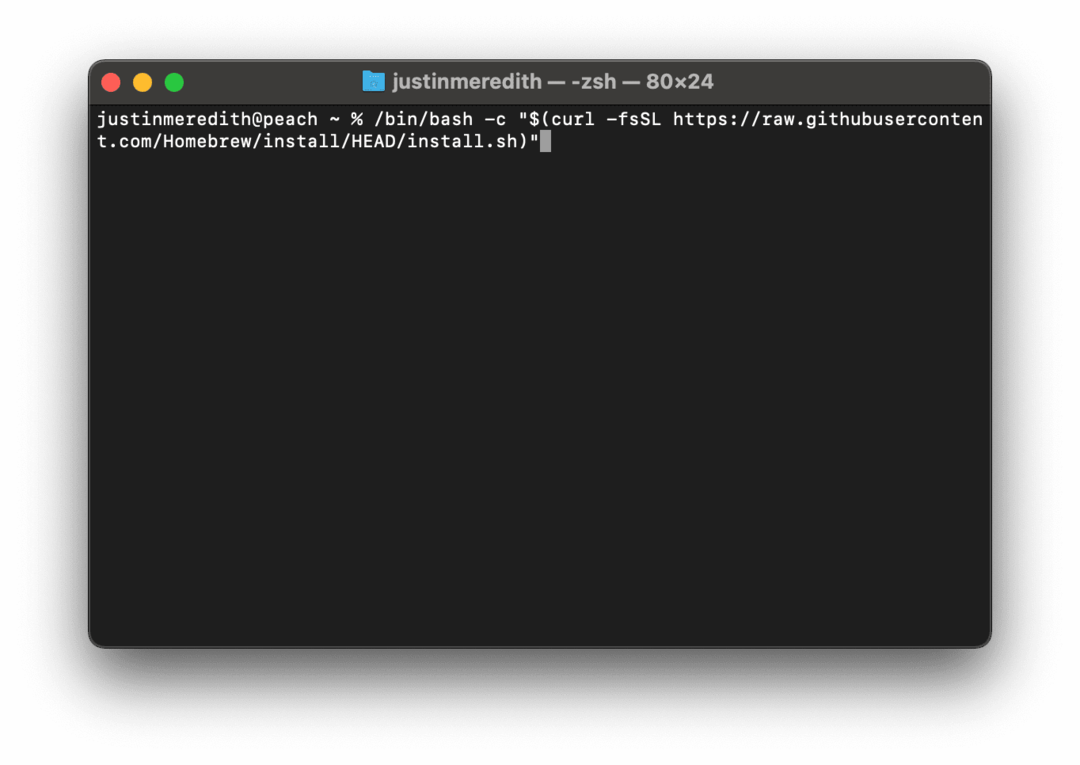
Esto iniciará el proceso de instalación. Al igual que con cualquier instalación que no sea de App Store, se le pedirá confirmación en algunos pasos diferentes. prensa regreso para continuar con la instalación cuando aparezcan estas indicaciones, o si desea detener, presione cualquier otra tecla en su teclado.
También se le pedirá que ingrese su contraseña de macOS. Esta deberá ser la contraseña de administrador. Unos segundos después de ingresar esto, Homebrew debería instalarse correctamente en su Mac.
En total, esto suele tardar menos de un minuto. Luego puede comenzar a usar Homebrew de inmediato. Leer aquí para comenzar con algunas aplicaciones geniales.
Cómo actualizar Homebrew en Mac
Muy bien, ahora que sabes cómo instalar Homebrew en Mac, veamos algunas otras cosas, comenzando con la actualización. Como cualquier aplicación, Homebrew recibe actualizaciones como cualquier otra aplicación. Estos mejoran su compatibilidad, seguridad y, ocasionalmente, agregan funciones y mejoran su rendimiento.
A veces, si está usando una versión desactualizada de Homebrew, se encontrará con errores al ejecutar ciertas aplicaciones de Homebrew o al intentar instalar ciertos paquetes. 9/10, la actualización de Homebrew resolverá este problema.
Para actualizar Homebrew en Mac, pegue lo siguiente en su terminal y presione regreso:
actualización de preparación
Es posible que obtenga un error similar a este:
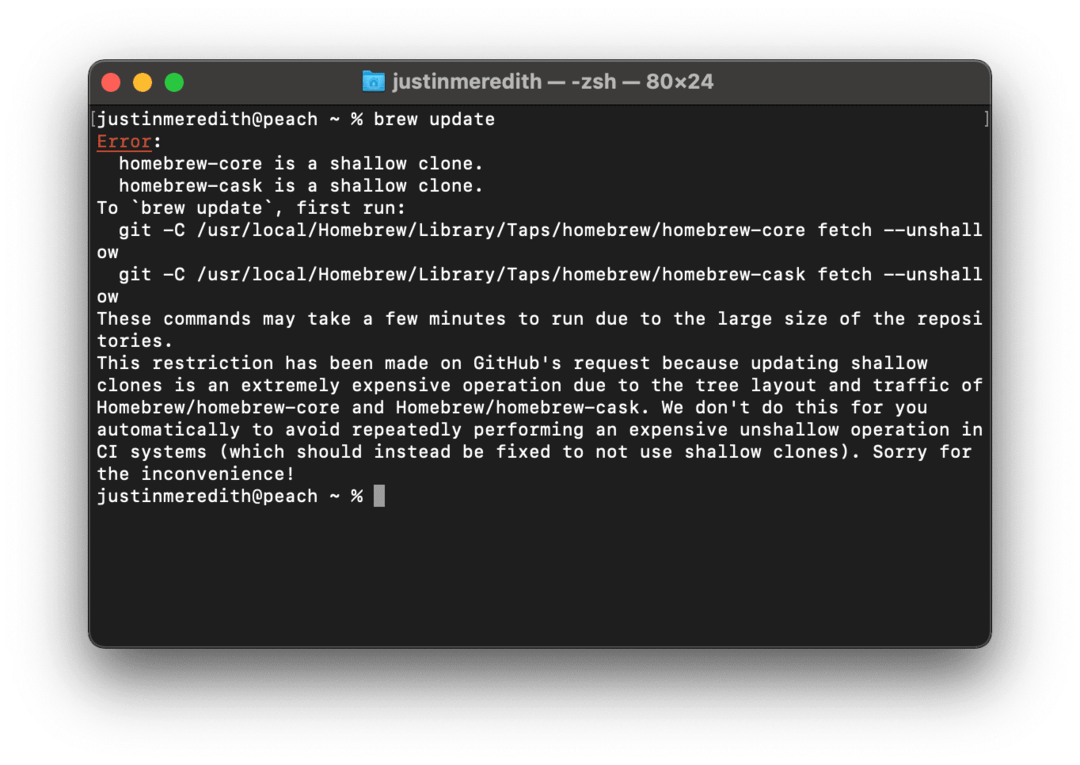
Si es un usuario, no dude en ignorarlo; esto no afectará su capacidad para actualizar o usar Homebrew. Si eres desarrollador, haga clic aquí para obtener más información sobre estos "errores".
Cómo actualizar las aplicaciones Homebrew en Mac (también conocidos como paquetes)
Otra cosa útil que debe saber después de instalar Homebrew en Mac es cómo actualizar las aplicaciones Homebrew. Esto es básicamente lo mismo que actualizar Homebrew. Solo se llama "actualización" para distinguir entre los dos comandos.
Para actualizar todas sus aplicaciones Homebrew (o paquetes, como se les llama a menudo) al mismo tiempo, simplemente péguelo en su terminal y presione regreso:
mejora de la preparación
Para actualizar una aplicación Homebrew específica, pegue lo siguiente en su terminal, reemplace con la aplicación que desea actualizar y presione regreso:
mejora de la preparación
Como un bono divertido, puede verificar cuál de sus aplicaciones Homebrew necesita actualizarse pegando esto en su terminal:
brebaje obsoleto
Esto le dará una lista de todo lo que necesita actualizar.
Cómo degradar las aplicaciones Homebrew en Mac
Ahora, digamos que, por alguna razón, deseaba degradar una aplicación Homebrew en particular. Generalmente, no desea hacer esto si es un usuario. E incluso si eres un desarrollador, esto es algo que solo querrás hacer en ocasiones excepcionales. Esto no es demasiado difícil, pero hay algunos pasos adicionales que deberá seguir.
Primero, querrá usar el siguiente comando, reemplazando con la aplicación Homebrew que desea degradar:
búsqueda de cerveza
Esto creará una lista de la versión actual de la aplicación que está usando (marcada con una marca de verificación) y todas las demás versiones desactualizadas de esa aplicación. A continuación, se muestra un ejemplo con youtube-dl paquete:
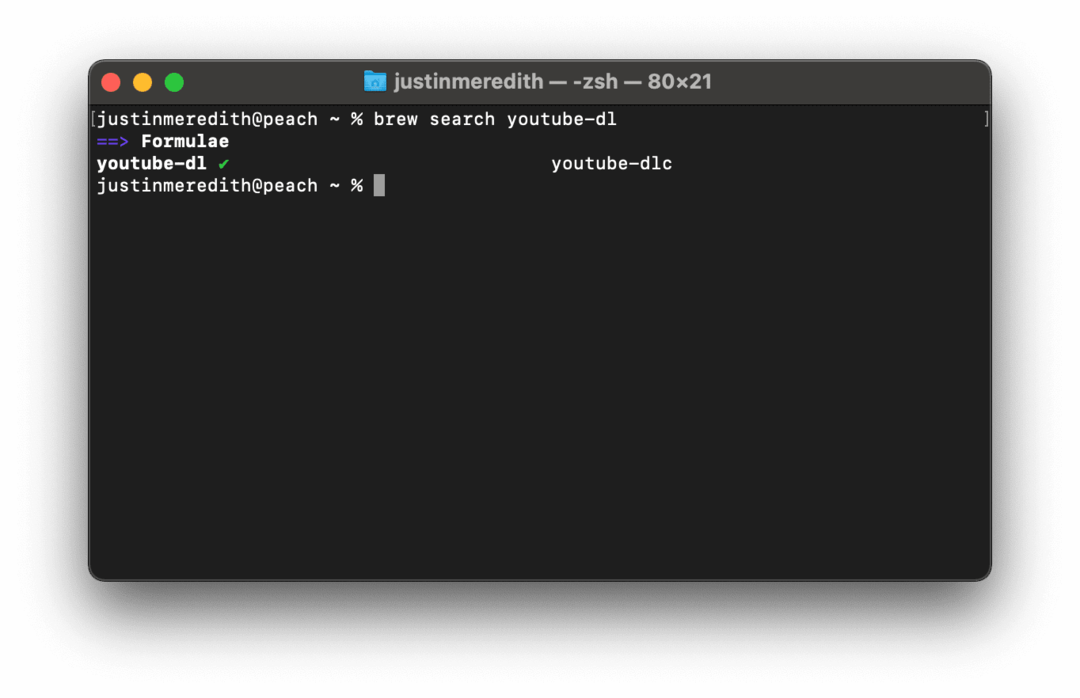
A continuación, decida a qué versión desactualizada del paquete desea degradar y use el siguiente comando:
instalar cerveza
Por ejemplo, para bajar de youtube-dl para youtube-dlc, Usaría el comando brew instalar youtube-dlc.
Ya casi terminas. Sin embargo, todavía hay un problema; siempre que ejecute comandos con esta aplicación, Homebrew seguirá usando la versión más actualizada de la aplicación. Eso es porque esta versión está vinculada. Para desvincularlo, ejecute este comando:
preparar desvincular
Por último, vincule la versión desactualizada que acaba de instalar usando este comando:
enlace de elaboración
¡Y eso es!
Cómo eliminar aplicaciones Homebrew
Antes de cerrar esta publicación, también voy a cubrir la desinstalación de aplicaciones / paquetes de Homebrew. Hemos completado el círculo de aprender a instalar Homebrew en Mac.
Para desinstalar una aplicación Homebrew, use el siguiente comando en su terminal Mac:
desinstalar cerveza
Por supuesto, cuando use el comando anterior, querrá reemplazar con la aplicación que estás intentando desinstalar.
Para terminar, corre preparar la limpieza para eliminar los archivos y directorios innecesarios que quedan de las desinstalaciones.
Después de instalar Homebrew en Mac…
¡Lo has hecho! Ahora sabe cómo instalar Homebrew en su Mac y tiene muchos otros conocimientos técnicos cuando se trata de administrar su versión de Homebrew y sus paquetes.
Después de eso, estará listo para comenzar a aprender más sobre Homebrew y la terminal. Puedes empezar con este tutorial Te escribí recientemente, o puedes leer el resto de el blog AppleToolBox.
¡Hasta la próxima!